Lorsque vous créez un projet, il n'existe qu'en mode de développement vous permettant de développer votre modèle dans un environnement sûr qui n'aura aucun impact sur les autres utilisateurs. Une fois que vous êtes prêt à publier votre projet, l'étape suivante consiste à configurer une connexion Git.
En configurant une connexion Git pour votre projet, vous pouvez déployer LookML en mode production, ce qui permet à d'autres utilisateurs d'explorer votre modèle de données, de créer des tableaux de bord et d'y ajouter LookML. Pour une configuration plus rapide, utilisez un dépôt simple. Pour une intégration Git plus robuste, créez votre propre dépôt Git et suivez les instructions de cette page pour le connecter à votre instance Looker.
Intégrer Looker à Git
Looker utilise Git pour enregistrer les modifications et gérer les versions de fichiers. Chaque projet LookML correspond à un dépôt Git et, chaque fois qu'un utilisateur est en mode de développement, il se trouve sur sa propre branche Git. Les dépôts Git sont souvent appelés dépôts.
Pour la gestion des fichiers sources LookML, Looker peut être configuré avec n'importe quel fournisseur Git qui utilise une clé SSH ou HTTPS pour l'authentification. La procédure générale est la même sur toutes les plates-formes. Cette page utilise GitHub comme exemple de connexion à un projet Looker une fois que vous avez créé un dépôt Git.
Pour accéder aux options d'intégration de Git, vous devez activer le mode développement.
Vous pouvez configurer l'intégration Git à l'aide de l'un des protocoles suivants:
- HTTPS: HyperText Transfer Protocol Secure. Avec HTTPS, Looker accède à votre dépôt Git avec le nom d'utilisateur et le mot de passe (ou jeton d'accès) que vous fournissez, comme décrit dans la section Se connecter à Git à l'aide du protocole HTTPS ci-dessous.
- SSH: Secure Shell. Avec SSH, Looker accède à votre dépôt Git à l'aide d'une clé de déploiement que vous générez via le site Web de votre fournisseur Git, comme décrit dans la section Se connecter à Git à l'aide de SSH ci-dessous.
Se connecter à Git à l'aide du protocole HTTPS
GitHub n'accepte pas les mots de passe de compte pour authentifier les opérations Git sur github.com. Pour en savoir plus, consultez l'article de blog GitHub. Pour connecter un projet Looker à GitHub à l'aide du protocole HTTPS, utilisez les paramètres du développeur dans GitHub pour créer un jeton d'accès personnel. Pour les projets Looker existants qui se connectent à GitHub à l'aide du protocole HTTPS, réinitialisez votre connexion Git à l'aide d'un jeton d'accès personnel depuis GitHub.
Pour les projets LookML configurés avec l'authentification HTTPS, Looker se connecte à votre fournisseur Git avec un ou plusieurs comptes utilisateur que vous avez configurés avec votre fournisseur Git. Looker utilise un nom d'utilisateur et un mot de passe (ou jeton d'accès) pour se connecter à votre fournisseur Git et effectuer des opérations Git pour vos développeurs LookML.
Si votre compte Git utilise l'authentification à deux facteurs, vous pouvez accéder à votre fournisseur Git et créer des jetons d'accès à utiliser à la place des mots de passe. Consultez cet article de la communauté pour découvrir comment créer des jetons d'accès personnels pour les fournisseurs Git courants.
Avec l'authentification HTTPS, vous pouvez configurer votre projet LookML de sorte qu'il utilise un seul compte Git pour l'ensemble du projet, ou vous pouvez configurer le projet pour qu'il utilise vos comptes Git individuels pour les développeurs afin qu'ils effectuent leurs opérations Git.
Authentification HTTPS d'un seul compte
Si vous configurez votre projet LookML avec un seul compte Git, Looker l'utilise pour se connecter à votre fournisseur Git et valider les modifications pour le compte des développeurs. Looker effectue ces commits à l'aide du nom d'utilisateur Looker du développeur afin que vous puissiez savoir quel développeur a réalisé chaque commit. Vous pouvez afficher l'historique des commits de votre projet dans l'interface de votre fournisseur Git ou en sélectionnant l'option Historique dans le menu Git de l'IDE Looker. Pour en savoir plus sur les menus Git dans Looker, consultez la page Exécuter des commandes Git dans Looker.
Pour l'authentification HTTPS d'un seul compte, le compte utilisateur Git que vous spécifiez doit disposer d'un accès en lecture et en écriture à votre dépôt Git. Vos développeurs LookML n'ont pas besoin de disposer de leurs propres comptes utilisateur Git.
Authentification HTTPS pour plusieurs comptes avec attributs utilisateur
Si vous configurez votre projet LookML avec plusieurs comptes, il utilisera chaque compte Git individuel des développeurs Looker pour effectuer des opérations Git. Vous devez également configurer un compte utilisateur Git générique, avec au moins un accès en lecture, que Looker utilisera pour extraire la version de production des fichiers.
Les tâches et conditions requises suivantes sont nécessaires pour l'authentification Git avec des attributs utilisateur:
- Chacun de vos développeurs LookML doit disposer de son propre compte utilisateur auprès de votre fournisseur Git. Chaque compte utilisateur Git doit disposer d'un accès en lecture et en écriture au dépôt du projet.
- Votre administrateur Looker doit configurer des comptes utilisateur Looker avec des attributs utilisateur correspondant au nom d'utilisateur et au mot de passe Git (ou à un jeton d'accès si l'authentification à deux facteurs est activée pour les comptes utilisateur Git).
- Les attributs utilisateur des mots de passe (ou des jetons d'accès) de compte Git doivent être masqués. Lorsque vous créez l'attribut de mot de passe ou de jeton d'accès, sélectionnez Oui sous Masquer les valeurs, puis saisissez l'URL du fournisseur Git dans le champ Liste d'autorisation de domaines.
- Les attributs utilisateur du nom et du mot de passe Git (ou jeton d'accès) doivent être renseignés pour chaque développeur Looker. Les attributs utilisateur peuvent être configurés par un administrateur Looker ou par l'utilisateur Looker.
Voici un exemple de page d'administration des attributs utilisateur sur laquelle un administrateur Looker a configuré des attributs utilisateur pour le nom d'utilisateur Git et le jeton d'accès utilisateur:

Voici un exemple de page Compte d'un utilisateur Looker, où l'utilisateur a saisi ses identifiants Git dans ses champs d'attributs utilisateur:
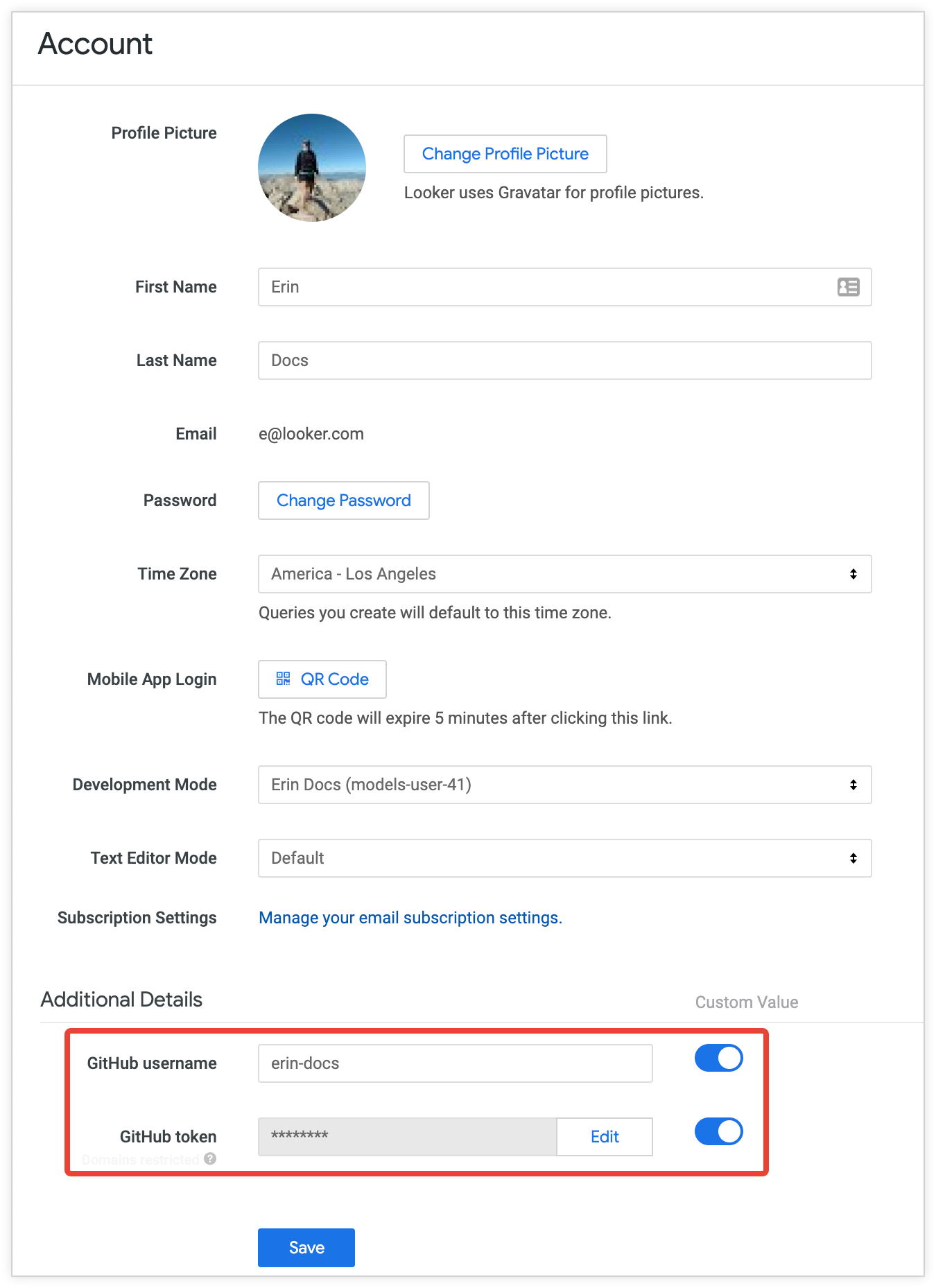
Configurer l'authentification Git HTTPS
Pour configurer un projet LookML avec l'authentification Git HTTPS:
Obtenez l'URL HTTPS de votre dépôt Git. Dans le cas de GitHub, pour les nouveaux dépôts (dépôts qui ne contiennent pas encore de fichiers), GitHub affichera l'URL lors de la configuration initiale. Veillez à cliquer sur le bouton HTTPS pour obtenir l'URL HTTPS, puis sur le bouton "Copier" pour la copier dans le presse-papiers:

Pour les dépôts GitHub existants (dépôts qui contiennent déjà des fichiers), vous pouvez afficher l'URL HTTPS en accédant à l'onglet Code du dépôt et en cliquant sur le bouton Code. Veillez à bien cliquer sur le lien HTTPS. Vous pouvez cliquer sur l'icône de presse-papiers pour copier du contenu dans le presse-papiers:
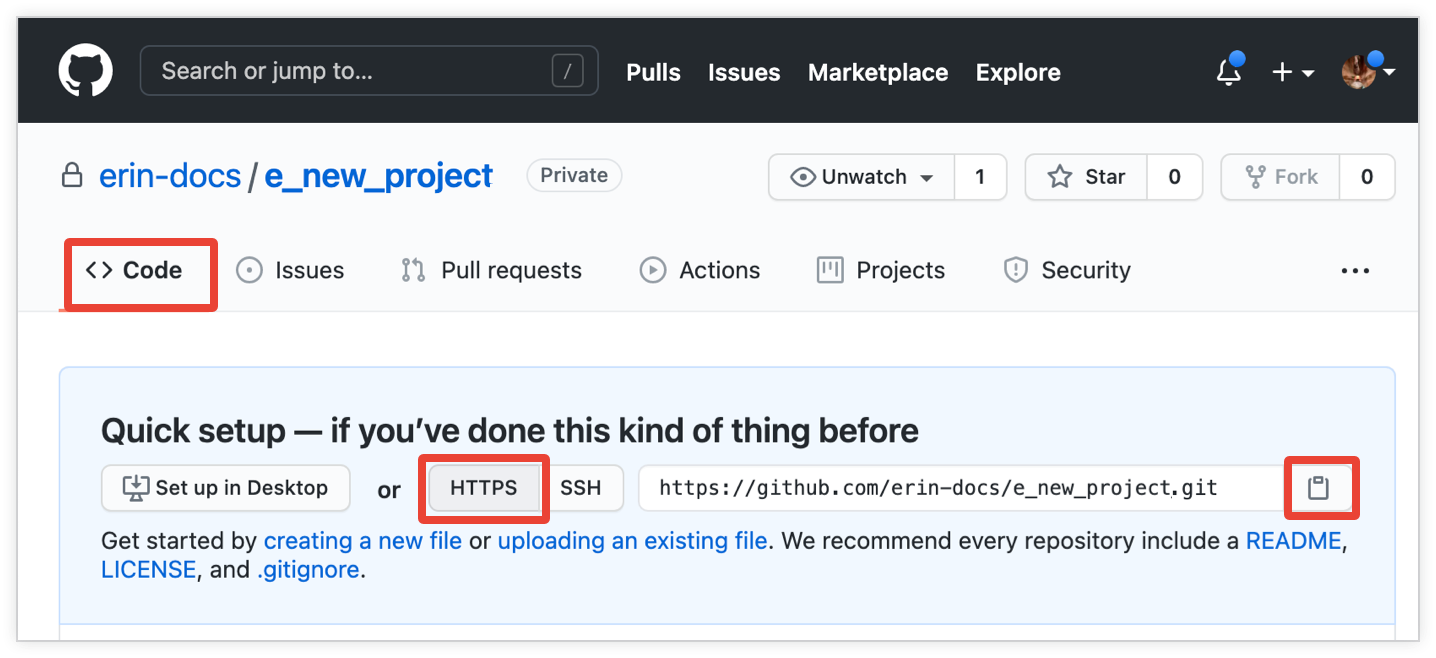
Accédez à votre projet LookML, cliquez sur l'icône Paramètres dans la barre de navigation, puis faites défiler la page jusqu'à la section Configurer Git (pour les nouveaux projets) ou Réinitialiser la connexion Git (pour les projets existants qui ont été précédemment connectés à Git):
La réinitialisation de votre connexion Git permet de conserver l'historique Git de la branche principale. Il conserve également l'historique de chaque branche personnelle du développeur Looker une fois qu'il a été extrait, fusionné et déployé. Pour conserver l'historique de toutes les branches, consultez l'article Migrer vers un nouveau dépôt Git du centre d'aide.
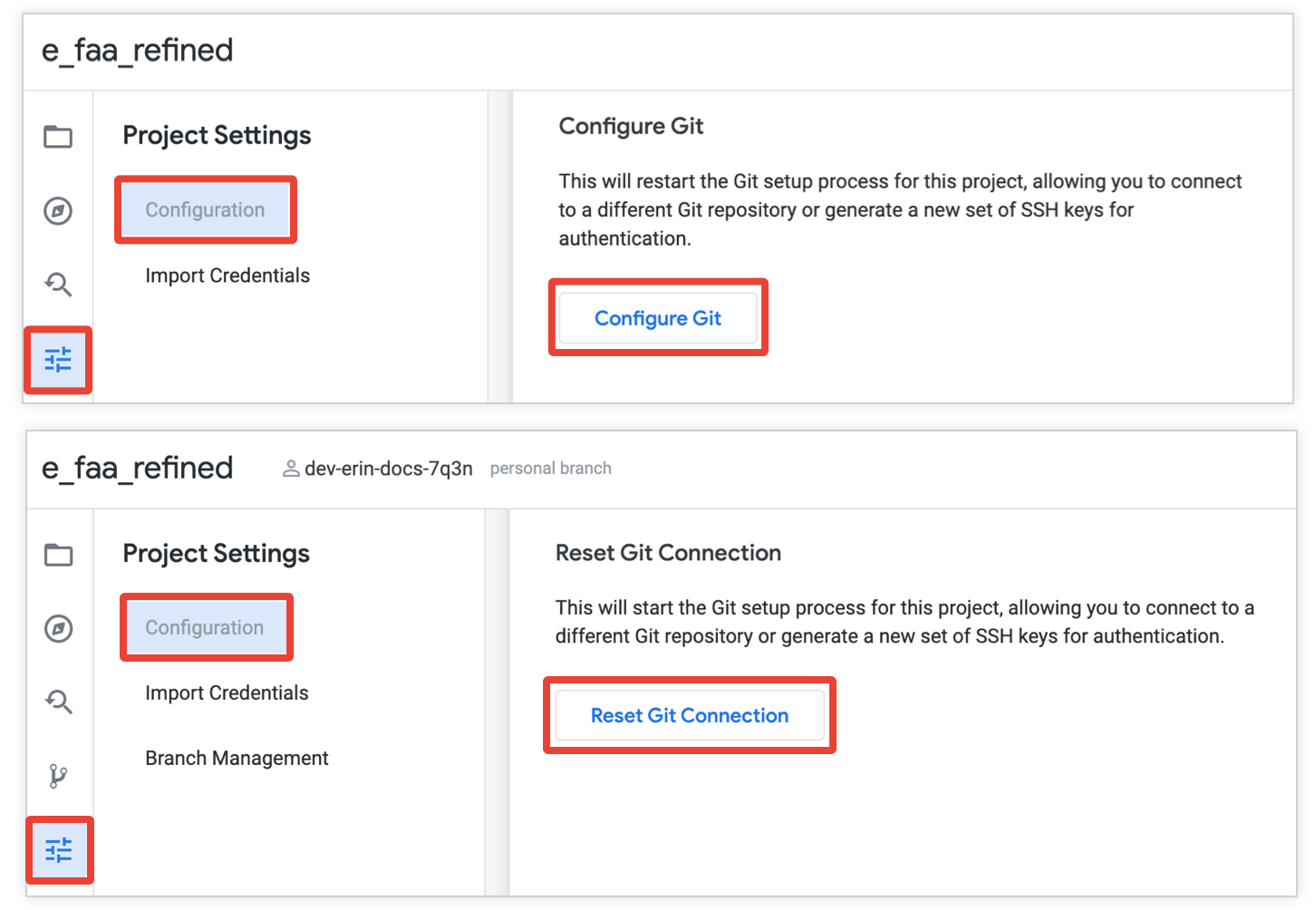
Dans la section Configure Git (Configurer Git) de Looker, collez l'URL HTTPS de votre dépôt Git dans le champ URL du dépôt, puis cliquez sur Continuer.
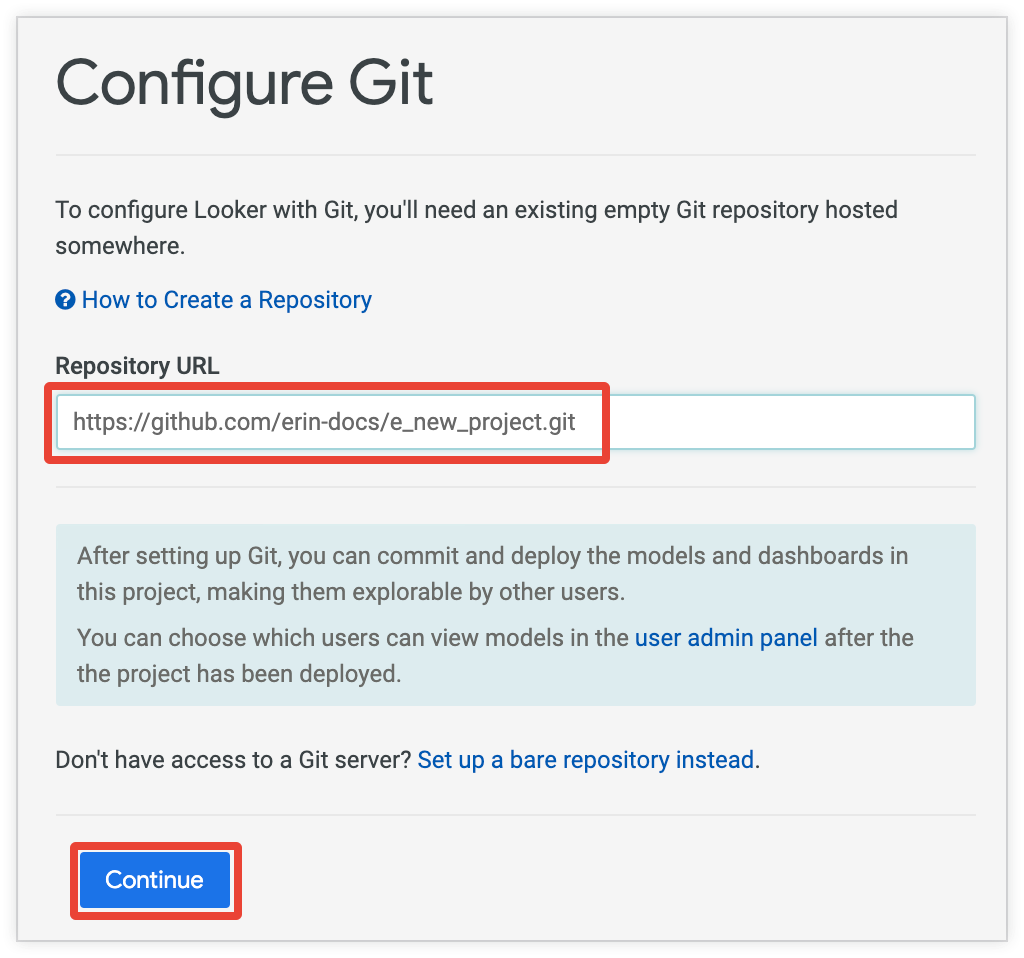
Looker détectera votre fournisseur Git et mettra à jour la fenêtre avec les informations sur votre dépôt Git:

Si Looker ne parvient pas à détecter votre fournisseur Git, il vous demandera de choisir un menu déroulant.
Sélectionnez votre option de connexion Git:
- Utilisez une seule combinaison nom d'utilisateur/mot de passe/jeton constante (voir la section Authentification HTTPS d'un seul compte).
- Utilisez des attributs utilisateur pour le nom d'utilisateur et le mot de passe/jeton (voir Authentification HTTPS des attributs utilisateur).
Dans les champs Nom d'utilisateur et Mot de passe/Jeton d'accès personnel, saisissez les identifiants que votre projet LookML utilisera pour accéder à Git. Cette étape est obligatoire, quel que soit le paramètre de connexion Git que vous utilisez:
- Si vous avez sélectionné Utiliser une seule combinaison nom d'utilisateur/mot de passe/accès personnel, il s'agit du nom d'utilisateur et du mot de passe Git (ou jeton d'accès) que votre instance Looker utilisera pour toutes les opérations Git. Ce compte utilisateur Git doit disposer d'un accès en lecture et en écriture à votre dépôt Git.
- Si vous avez sélectionné Utiliser des attributs utilisateur pour le nom d'utilisateur et le mot de passe/jeton d'accès personnel, il s'agit du nom d'utilisateur et du mot de passe Git (ou jeton d'accès) que votre instance Looker utilisera pour extraire la version de production du dépôt. Ce compte utilisateur Git doit disposer d'au moins un accès en lecture à votre dépôt Git.
Si votre compte Git utilise l'authentification à deux facteurs ou si vous utilisez GitHub (qui nécessite un jeton d'accès personnel au lieu d'un mot de passe), vous pouvez accéder à votre fournisseur Git et créer des jetons d'accès à utiliser à la place des mots de passe. Consultez cet article de la communauté pour découvrir comment créer des jetons d'accès personnels pour les fournisseurs Git courants.
Si vous avez sélectionné Utiliser des attributs utilisateur pour le nom d'utilisateur et le mot de passe/jeton d'accès personnel, les paramètres des attributs utilisateur s'affichent. Utilisez les menus déroulants pour sélectionner les attributs utilisateur des identifiants Git du développeur individuel:

(Les utilisateurs de Looker peuvent modifier les valeurs de leurs attributs d'utilisateur sur leur page Account (Compte) ou les administrateurs Looker peuvent modifier les valeurs d'attributs utilisateur pour un utilisateur sur la page d'administration Users (Utilisateurs).
Cliquez sur Poursuivre la configuration.
Git est maintenant configuré pour votre projet LookML. Vous pouvez alors valider votre LookML, puis créer votre commit initial et le déployer en production pour rendre votre projet disponible en mode production. Vous pouvez également effectuer les actions suivantes :
- Utilisez le menu Git pour accéder aux commandes Git.
- Utilisez le menu Git pour tester votre connexion Git.
- Si vous êtes un administrateur Looker, accédez à la page Paramètres du projet pour exiger la validation LookML et configurer les options d'intégration Git.
Se connecter à Git à l'aide de SSH
Avec l'authentification SSH, vous créez une clé de déploiement pour votre fournisseur Git. Looker génère la paire de clés SSH et affiche la clé publique dans l'interface utilisateur, comme indiqué à l'étape 4 ci-dessous. Looker utilise cette clé de déploiement pour se connecter à votre fournisseur Git et valider les modifications pour le compte des développeurs Looker. Looker effectue les commits à l'aide du nom d'utilisateur Looker du développeur afin que vous puissiez savoir quel développeur a fait chaque commit. Vous pouvez afficher l'historique des commits de votre projet dans l'interface de votre fournisseur Git ou en sélectionnant l'option Historique dans le menu Git de l'IDE Looker. Pour en savoir plus sur les menus Git dans Looker, consultez la page Exécuter des commandes Git dans Looker.
Pour configurer un projet LookML avec l'authentification Git SSH:
Ouvrez votre projet et sélectionnez Configuration dans le panneau des paramètres du projet pour afficher la configuration. Effectuez l'une des opérations suivantes :
- Pour un nouveau projet, sélectionnez le bouton Configurer Git dans la section de configuration du projet.
- Pour modifier la configuration Git d'un projet existant, sélectionnez Réinitialiser la connexion Git dans la section de configuration du projet.
La réinitialisation de votre connexion Git permet de conserver l'historique Git de la branche principale. Il conserve également l'historique de chaque branche personnelle du développeur Looker une fois qu'il a été extrait, fusionné et déployé. Pour conserver l'historique de toutes les branches, consultez l'article Migrer vers un nouveau dépôt Git du centre d'aide.
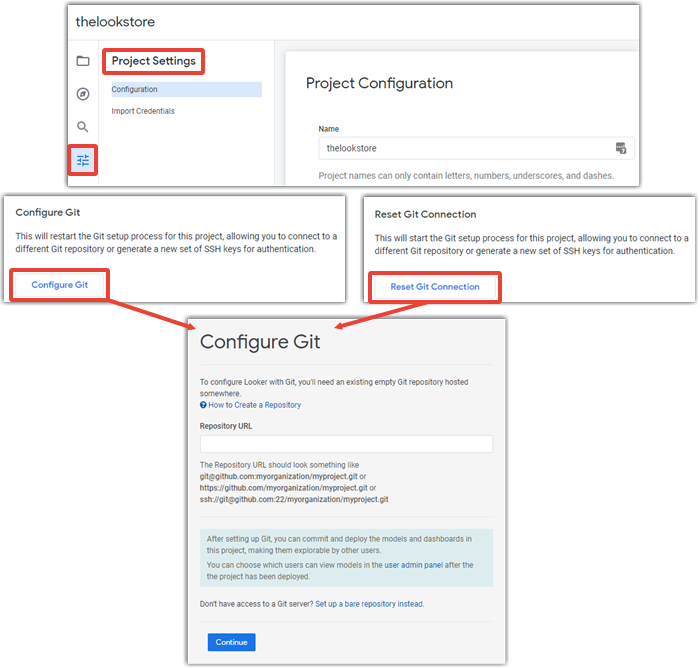
Obtenez l'URL SSH de votre dépôt Git. Voici les formats pour les fournisseurs Git courants:
- GitHub:
git@github.com:<organization-name>/<repository-name>.git - GitHub Enterprise :
git@example.com:<organization-name>/<repository-name>.git - Cloud Source Repositories :
ssh://username@example.com@source.developers.google.com:2022/p/<project-id>/r/<repository-name> - GitLab :
git@gitlab.com:<organization-name>/<repository-name>.git - Bitbucket :
git@bitbucket.org:<organization-name>/<repository-name>.git - Phabricator:
ssh://username@example.com/diffusion/MYCALLSIGN/<repository-name>.git
Dans le cas de GitHub, pour les nouveaux dépôts (dépôts qui ne contiennent pas encore de fichiers), GitHub affichera l'URL SSH lors de la configuration initiale. Veillez à cliquer sur le bouton SSH pour obtenir l'URL SSH, puis sur l'icône du presse-papiers pour le copier dans le presse-papiers:
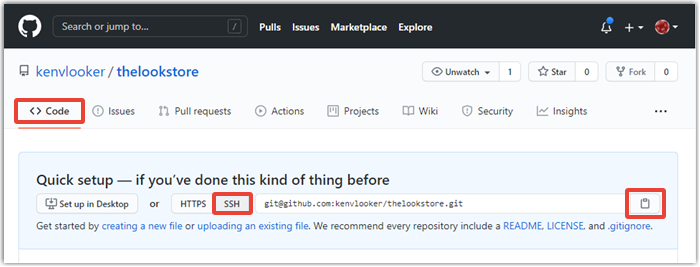
Pour les dépôts GitHub existants (dépôts qui contiennent déjà des fichiers), vous pouvez afficher l'URL SSH en accédant à l'onglet Code du dépôt et en cliquant sur le bouton Code. Veillez à bien cliquer sur le lien Use SSH (Utiliser SSH). Vous pouvez cliquer sur l'icône de presse-papiers pour copier du contenu dans le presse-papiers:

- GitHub:
Dans la section Configure Git (Configurer Git) de Looker, collez l'URL SSH de votre dépôt Git dans le champ URL du dépôt, puis cliquez sur Continuer.
Vous pouvez utiliser des URL avec des ports Git personnalisés ou non standards avec Looker en ajoutant le numéro de port non standard à l'URL Git. Par exemple :
ssh://git@corporate.git.server.com:22/myorganization/myproject.git
Vous devez inclure l'élémentssh://pour que cela fonctionne correctement.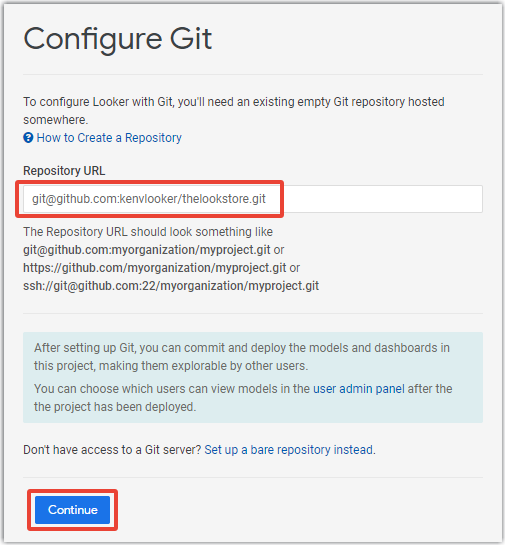
Looker détecte votre fournisseur Git et affiche une clé de déploiement pour votre dépôt. (Si Looker ne parvient pas à détecter votre fournisseur Git, il vous demandera de choisir un menu déroulant.) Sélectionnez l'intégralité de la clé de déploiement et copiez-la dans votre presse-papiers, puis cliquez sur le lien Deploy Key settings for your repository (Déployer les paramètres de clés de votre dépôt) pour ouvrir la page des clés de déploiement GitHub pour votre dépôt GitHub.

Sur la page Déployer des clés sur GitHub, cliquez sur le bouton Ajouter une clé de déploiement:

GitHub affiche la page Déployer des clés / Ajouter une clé:

Ajoutez un titre à la clé de déploiement. Ce nom n'est pas important, mais vous pouvez inclure "Looker" et le titre de votre projet pour en garder une trace par la suite.
Collez la clé de déploiement que vous avez copiée depuis Looker.
Sélectionnez l'option Autoriser l'accès en écriture.
Il s'agit d'une étape importante, car Looker requiert ce paramètre pour apporter des modifications à votre modèle LookML et les déployer.Cliquez sur le bouton Ajouter une clé. À ce stade, votre fournisseur Git peut vous inviter à saisir votre mot de passe. Si c'est le cas, saisissez votre mot de passe, puis cliquez sur Confirmer le mot de passe.
GitHub affiche toutes les clés de déploiement qui ont été ajoutées pour votre dépôt.
Revenez à la fenêtre Looker, puis cliquez sur Test and Finalize Setup (Tester et finaliser la configuration) dans la section Configure Git (Configurer Git). En cas de problème avec votre configuration Git, un message d'erreur semblable à celui-ci s'affiche:

Vous pouvez alors réessayer de configurer la clé de déploiement ou cliquer sur Ignorer les tests et finaliser la configuration pour conserver vos paramètres actuels.
Git est maintenant configuré pour votre projet LookML. Vous pouvez alors valider votre LookML, puis créer votre commit initial et le déployer en production pour rendre votre projet disponible en mode production. Vous pouvez également effectuer les actions suivantes :
- Utilisez le menu Git pour accéder aux commandes Git.
- Utilisez le menu Git pour tester votre connexion Git.
- Si vous êtes un administrateur Looker, accédez à la page Paramètres du projet pour exiger la validation LookML et configurer les options d'intégration Git.
Configurer un dépôt Git simple
Si vous n'avez pas encore créé de dépôt Git distant ou si vous souhaitez simplement procéder à une configuration rapide pour que d'autres utilisateurs puissent profiter de votre LookML, vous pouvez configurer un dépôt Git simple. La configuration d'un dépôt Git simple crée un dépôt Git local sur votre instance Looker, plutôt que de se connecter à un dépôt distant.
Pour configurer un projet LookML avec un dépôt Git simple:
Ouvrez votre projet et sélectionnez Configuration dans le panneau des paramètres du projet pour afficher la configuration. Effectuez l'une des opérations suivantes :
- Pour un nouveau projet, sélectionnez le bouton Configurer Git dans la section de configuration du projet.
- Pour modifier la configuration Git d'un projet existant, sélectionnez Réinitialiser la connexion Git dans la section de configuration du projet.
La réinitialisation de votre connexion Git permet de conserver l'historique Git de la branche principale. Il permet également de conserver l'historique de la branche personnelle de chaque développeur Looker une fois qu'il a été extrait et fusionné, puis déployé. Pour conserver l'historique de toutes les branches, consultez l'article Migrer vers un nouveau dépôt Git du centre d'aide.
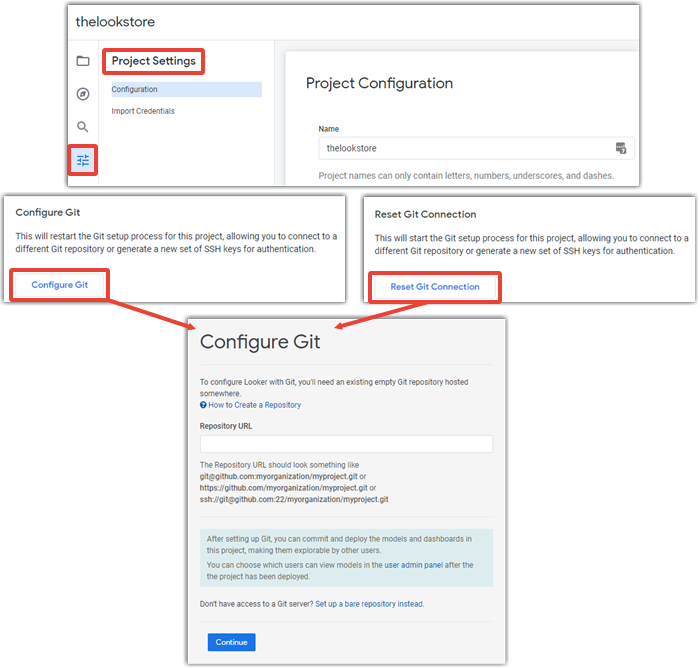
Dans la boîte de dialogue Configurer Git de Looker, cliquez sur Configurer un dépôt simple.

Dans la boîte de dialogue Configurer un dépôt Git simple, cliquez sur Créer un dépôt.
Après avoir créé le dépôt Git, Looker affiche une boîte de dialogue indiquant le chemin d'accès au nouveau dépôt Git:
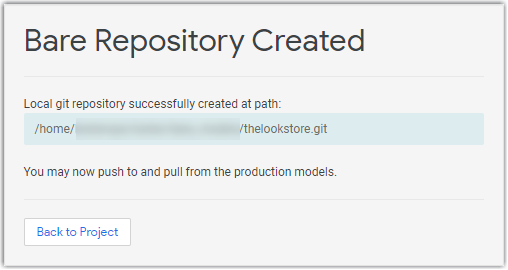
Git est maintenant configuré pour votre projet LookML. Vous pouvez alors valider votre LookML, puis créer votre commit initial et le déployer en production pour rendre votre projet disponible en mode production. Vous pouvez également effectuer les actions suivantes :
- Utilisez le menu Git pour accéder aux commandes Git.
- Utilisez le menu Git pour tester votre connexion Git.
- Si vous êtes un administrateur Looker, accédez à la page Paramètres du projet pour exiger la validation LookML et configurer les options d'intégration Git.
Connecter un nouveau projet LookML à un dépôt Git non vide
La configuration de Git pour le contrôle des versions est une étape clé de la création d'un projet LookML. En règle générale, chaque projet doit avoir son propre dépôt. Toutefois, vous devrez peut-être configurer un projet avec un dépôt Git contenant le LookML existant, comme dans les situations suivantes:
- Lorsque vous déplacez un projet LookML existant entre des instances
- Lorsque vous recréez le code d'un projet LookML défaillant ou abandonné pour l'utiliser dans un nouveau projet
Cette section décrit les bonnes pratiques pour configurer un nouveau projet LookML avec un dépôt Git existant et non vide, en vue d'un développement ultérieur de LookML.
Ce workflow ne concerne que les dépôts auxquels vous avez accès en écriture.
- Créez un projet LookML en sélectionnant Projet vide comme point de départ. Un projet vide est le point de départ, car il est renseigné avec des objets LookML provenant d'un dépôt existant plutôt que d'un schéma de base de données ou d'une requête SQL.
- Configurez Git pour votre projet en utilisant HTTPS ou SSH, en utilisant l'URL du projet non vide dans la section URL du dépôt de la section Configurer Git.
- Une fois que vous avez configuré Git pour votre projet, retirez-le de la production à partir du panneau Actions Git.
- Une fois que vous êtes passé de l'environnement de production, sélectionnez Déployer en production.
Les modifications que vous apportez à LookML dans votre projet n'affectent pas le dépôt d'origine. Elles sont enregistrées dans votre version locale du dépôt.
Si vous souhaitez utiliser un dépôt public comme base d'un projet LookML vide, mais que vous ne disposez pas d'un accès en écriture au dépôt, suivez les instructions de la section Cloner un dépôt Git public de la page Créer un projet LookML.
Si vous configurez un workflow Git dans plusieurs instances à l'aide d'un dépôt, consultez la section Flux de travail Git à l'aide d'un dépôt sur plusieurs instances (développement, préproduction et production) pour en savoir plus.
Tester votre connexion Git
Looker teste la connexion Git pour vérifier votre connexion Git. Le test de connexion Git permet de vérifier que l'URL Git que vous avez configurée est correcte et que Looker est accessible par Looker. Le test de connexion Git vérifie également que vous avez fourni une clé de déploiement Git valide et que celle-ci dispose d'un accès en écriture à votre dépôt Git.
Si Looker ne parvient pas à se connecter à votre dépôt Git, le bouton Tester la connexion Git s'affiche:

Vous pouvez également accéder à l'outil de test de connexion Git en sélectionnant Tester la connexion Git dans le panneau des actions Git:

L'outil de test de connexion Git affiche ensuite la procédure à suivre pour tester la connexion Git. Voici un exemple de test réussi:
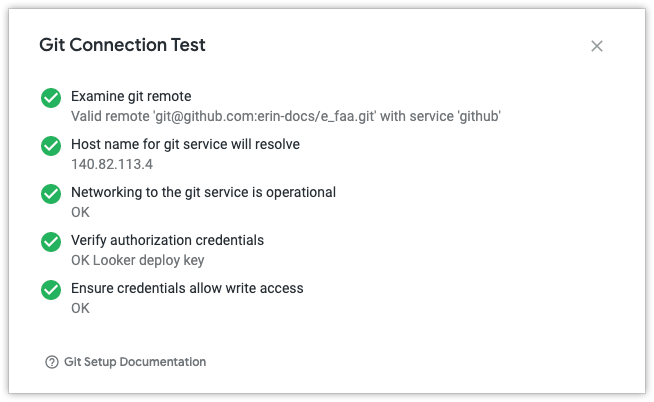
Dans cet exemple, le dépôt Git ne comporte pas de clé de déploiement configurée pour la connexion Looker:

